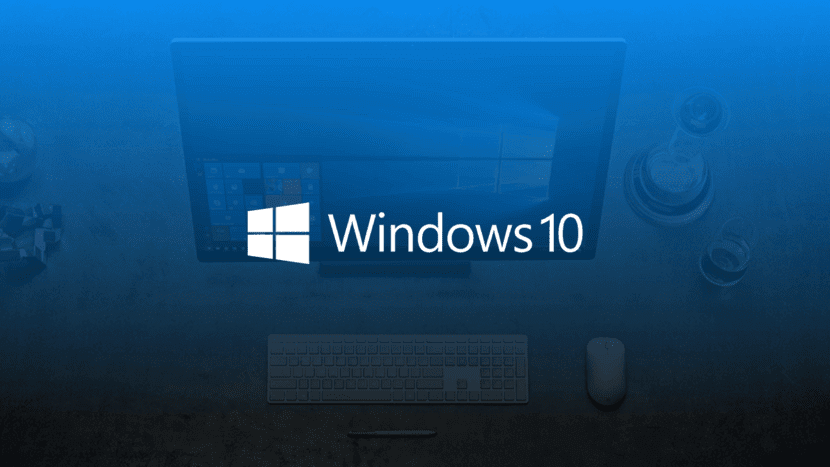
Każdy system operacyjny z reguły zawiera szereg domyślnych aplikacji do otwierania zdjęć, przeglądania Internetu, otwierania dokumentów tekstowych, wyświetlania informacji o mapie, odtwarzania muzyki i wideo ... Windows 10, oferuje nam szeroki wachlarz zastosowań do tego typu zadań.
Ale czasami te aplikacje nie są tymi, których zwykle potrzebujemy domyślnie, więc jesteśmy zmuszeni kliknąć plik prawym przyciskiem i wybrać, za pomocą której aplikacji chcemy go otworzyć, co na dłuższą metę, marnuje nam to dużo czasu.
Na szczęście większość systemów operacyjnych, z wyjątkiem iOS na telefony komórkowe i tablety, pozwala nam na zmianę, która w każdym przypadku jest domyślną aplikacją. Windows 10, chociaż oferuje nam takie aplikacje zaspokajają wszystkie potrzeby, pozwala nam zmienić aplikację, której chcemy używać do otwierania map, zdjęć, filmów, stron internetowych ...
Najczęstszy przypadek zmiany domyślnej aplikacji występuje w przeglądarce. Chociaż to prawda Microsoft Edge, niezła przeglądarkaNiektóre funkcje, które powinny być standardowe, pojawiły się zbyt późno, więc wielu użytkowników nie próbuje ich przed zainstalowaniem Chrome.
Przeglądarki, gdy je zainstalujemy, jako pierwsi oferują nam możliwość stania się aplikacją domyślną podczas otwierania łącza internetowego. Ale na początku wybraliśmy opcję tak, aby nie zadawała nam ponownie pytania i teraz jesteśmy zmuszeni to zmienić, musimy postępować w następujący sposób.
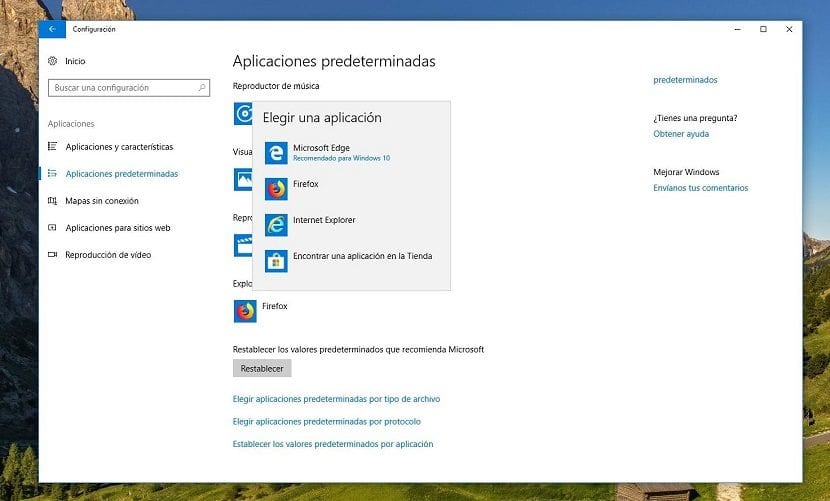
- Przede wszystkim udajemy się do ustawienia Windows, za pomocą skrótu klawiaturowego klawisz Windows + i.
- Następnie kliknij aplikacje a potem w Domyślne aplikacje
- W następnym oknie zostaną wyświetlone wszystkie aplikacje, które natywnie otwierają się z każdym plikiem. Aby zmienić aplikację, której chcemy używać, wystarczy nacisnąć ją i wybierać między różnymi opcjami który oferuje nam proces, który musimy potwierdzić dwukrotnie.